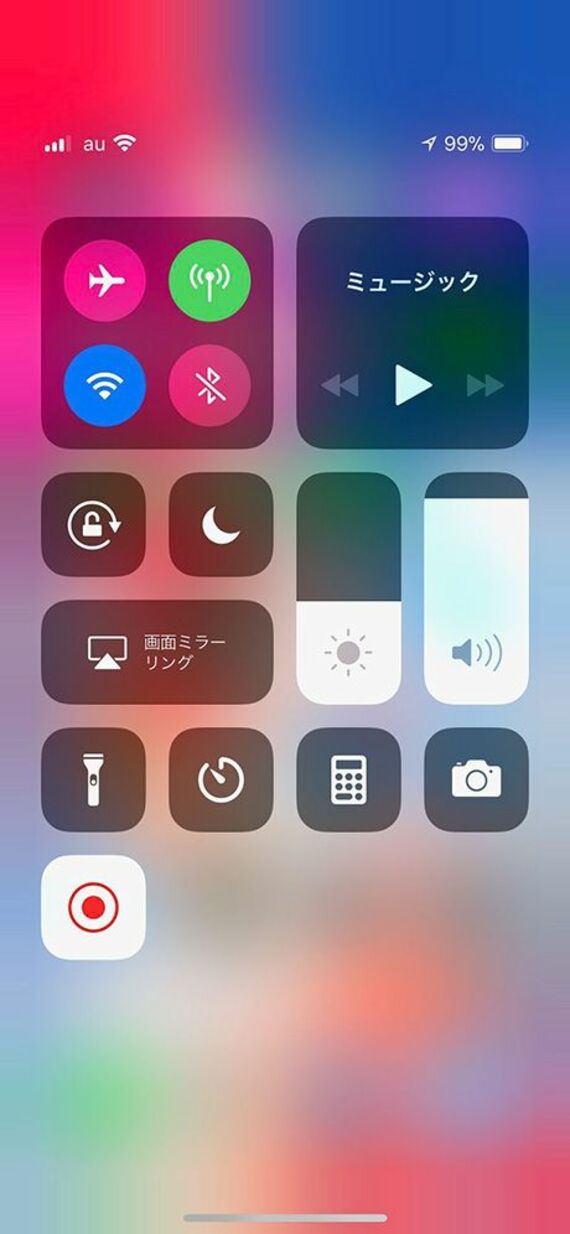
この機能をオンにするには、まずコントロールセンターに表示されるボタンを編集する必要がある。「設定」の「コントロールセンター」で「コントロールをカスタマイズ」を開く。
ここで、「コントロールを追加」から、「画面収録」を選び、「+」ボタンをタップすればよい。これで、コントロールセンターに画面収録が加わり、ここから動画の撮影を開始することができるようになる。
ボタンを押すと、3からカウントダウンが始まり、動画の撮影が始まる。開始までの間に、コントロールセンターを閉じておくといいだろう。撮影を終了したいときは、画面上部のステータスバー(iPhone Xは画面左上の時計)をタップする。収録中は、ステータスバーが赤くなっている。
コントロールセンターの画面収録ボタンを強く押し込むと、メニューが表示される。マイクをオンにすると、自分の声も一緒に録音することが可能だ。画面だけではわかりづらいときなどに、声で説明してあげるとより親切だ。
2.片手で簡単にスクリーンショットを撮る方法
スクリーンショットを撮るにはボタンを2つ同時に押さなければならないため、どうしても両手を使う必要がある。電車の吊り革につかまっていたり、荷物を持っていたりして、片手がどうしても空かず両手を使えないというときに作業ができないのは不便だ。無理に片手で撮ろうとすると、持ち方が安定せず、本体を落下させてしまうおそれもあるため、オススメできない。
同時押しのタイミングが合わず、ディスプレーが消えてしまったり、ホーム画面に戻ってアプリを立ち上げ直したりしたことがある人もいるだろう。たまにしか使わない機能ならいいが、スクリーンショットを多用している人は不便を感じているかもしれない。
そんなときにオススメなのが、アクセシビリティにあるAssistiveTouchを使う方法だ。


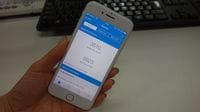





























無料会員登録はこちら
ログインはこちら